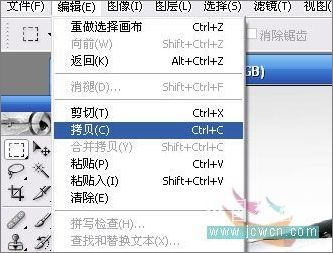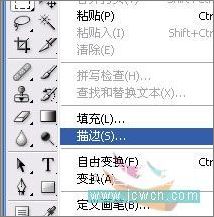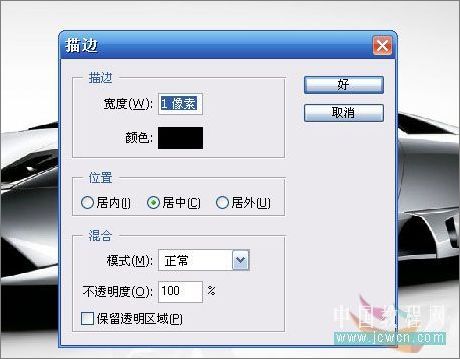|
更多精彩平面及网站设计图文教程、视频教程,尽在PConline创意设计栏目。 本文由中国教程网 肥鱼 原创,转载请保留此信息!
点击矩形选框工具
在图片上任意画一矩形框
选择编辑菜单下的拷贝
在图层窗口中点创建新的窗口
在编辑菜单中选择粘贴
粘贴的内容出现在刚才新建的图层中
选择编辑菜单中的描边
出现描边对话框,定义为1像素,颜色为黑,当然你可以根据你的喜好来定,教程是死,真正掌握的是方法和举一反三。
在图像中刚才框选的地方出现描边效果。
在描边效果的新图层中鼠标右键选中弹出菜单中选择混合选项。
在弹出的图层样式对话框中,选中投影效果。
看最后的投影效果。
重复上面的步骤练习,效果如下。当然你做成箭头等形状效果更好,这里只是表述下简单做法,具体靠大家发挥了...
|
鏀惰棌鎴愬姛鏌ョ湅鏀惰棌>>
正在阅读:Photoshop快速打造镜面切割效果教程Photoshop快速打造镜面切割效果教程
2007-11-19 09:21
出处:
责任编辑:chenzhenjia